1、今天我要设置一个自定义鹩梏钔喔三角形工具,要求颜色黑色,线型中等。设置号以后,下一次打开几何画板,就可以用它画三角形了。如何设置呢?打开几何画板。

2、使用线段工具,任意画一个三角形。

3、然后选中它,领用显示菜单把颜色设置为黑色,线型设置为中等。

4、用箭头工具选中三角形,单击自定义工具按钮,选择创建新工具。

5、输入工具名称“三角形”,单击确定。
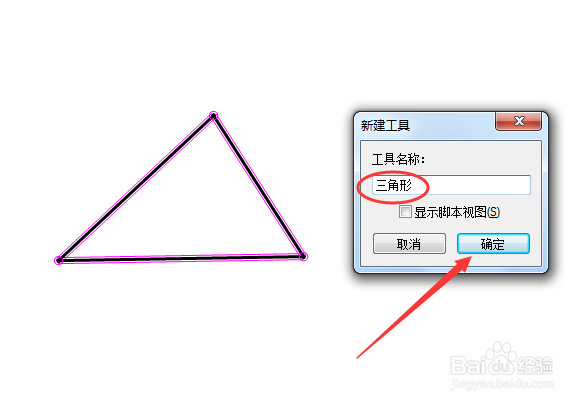
6、单击文件---保存,要保存在几何画板工具文件夹。

7、找到该文件夹,起个文件名,单击保存。重新启动几何画板后单击自定义工具按钮,就可以找到刚设置的工具了。
